Disponible avec une licence Image Analyst.
Utilisez l’outil Replace Region (Remplacer la région) pour couvrir une région avec un autre bloc de pixels. Il est semblable à l’outil Copy Region (Copier la région) de l’éditeur de pixel, à ceci près que vous choisissez d’abord la région à remplacer. Cet outil est utile pour remplacer une région que vous voulez améliorer. Par exemple, vous pouvez remplacer une zone de couverture nuageuse.
Le workflow est le suivant :
- Démarrer une session Éditeur de pixels
- Remplacez une région.
- Enregistrer les mises à jour
Démarrer une session Éditeur de pixels
L’éditeur de pixel ne peut mettre à jour qu’une couche à la fois par vue cartographique. La couche contextuelle utilisée pour démarrer la session Éditeur de pixel est la seule couche qui peut être mise à jour dans cette vue cartographique. Pour mettre à jour une autre couche dans la carte, vous devez fermer l’éditeur de pixel, sélectionner l’autre couche dans la fenêtre Contents (Contenu), puis rouvrir l’éditeur de pixel pour agir sur cette couche.
- Dans la fenêtre Contents (Contenu), sélectionner la couche raster à mettre à jour.
- Cliquez sur l’onglet Imagery (Imagerie).
- Cliquez sur le bouton Pixel Editor (Éditeur de pixel)
 .
.
Remplacer une région
Dans la session de l’éditeur de pixels, vous pouvez remplacer la région nuageuse. Dans cet exemple, vous disposez d’un raster superposé que vous allez utiliser pour remplacer les nuages.
- Zoomez sur la zone dans laquelle vous voulez remplacer une région de données.
- Sous l’onglet Pixel Editor (Éditeur de pixels), cliquez sur la flèche déroulante sous Region Mode (Mode région) et choisissez New (Nouveau)
 .
. - Cliquez sur la flèche déroulante sous Region (Région), puis sélectionnez Polygone (Polygone)
 .
. - Tracez un polygone autour de la zone nuageuse.
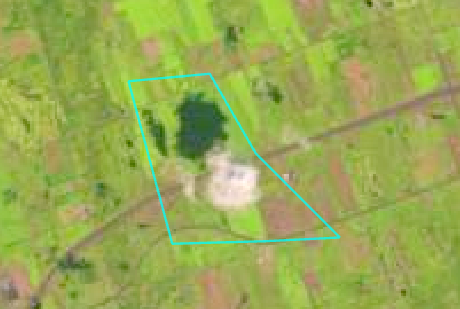
- Assurez-vous que la liste déroulante Source Layer (Couche source) est définie sur la couche appropriée, à savoir la couche qui n’est pas en cours de mise à jour.

- Cliquez sur la flèche déroulante sous Capture (Capturer) et choisissez Capture to replace (Capturer pour remplacer)
 .
.Si aucune région n’est sélectionnée lorsque vous choisissez Capture to replace (Capturer pour remplacer), vous pouvez créer une région surfacique.
Un petit cercle de couleur jaune apparaît au centre du polygone.
- Cliquez sur le cercle et maintenez le bouton de la souris enfoncé, puis faites glisser le cercle dans la zone de l’image depuis laquelle vous voulez capturer les pixels de remplacement.
En l’occurrence, utilisez le même emplacement, mais en utilisant l’autre couche figurant dans la fenêtre Contents (Contenu).
- Si vous le souhaitez, en mode aperçu, corrigez ou fusionnez les couleurs de la région.
La correspondance et la fusion des couleurs ne sont disponibles que pour l’imagerie multispectrale et panchromatique.
- Une fois que vous avez terminé, double-cliquez sur l’affichage pour accepter la mise à jour.

Enregistrer vos mises à jour
Pour réintégrer les modifications dans la source de données, vous devez les enregistrer.
- Dans le groupe Save (Enregistrer), cliquez sur le bouton Save (Enregistrer)
 .
.Pour enregistrer vos mises à jour sans affecter les données source, enregistrez-les dans un nouveau fichier. Dans le groupe Save (Enregistrer), cliquez sur le bouton Save As (Enregistrer sous)
 , puis spécifiez un emplacement et un nom de fichier pour le nouveau fichier.
, puis spécifiez un emplacement et un nom de fichier pour le nouveau fichier. - Cliquez sur Close Pixel Editor (Fermer l’éditeur de pixels)
 dans le groupe Close (Fermer) lorsque vous avez terminé de modifier le jeu de données raster.
dans le groupe Close (Fermer) lorsque vous avez terminé de modifier le jeu de données raster.
Rubriques connexes
Vous avez un commentaire à formuler concernant cette rubrique ?